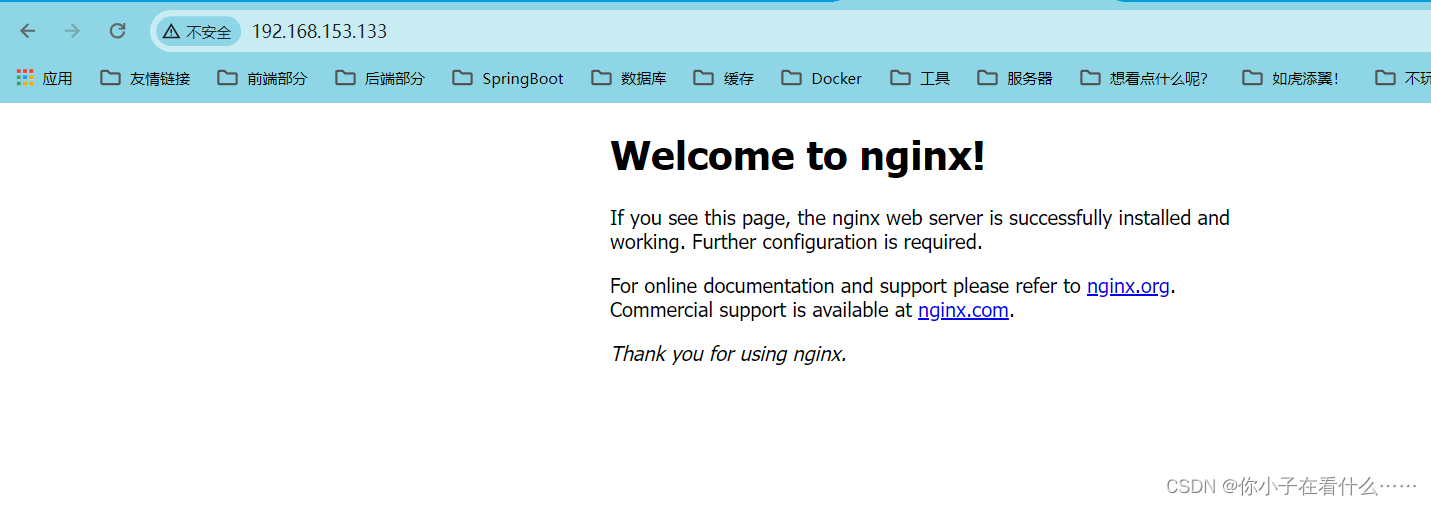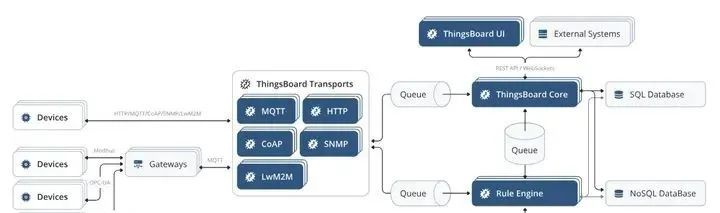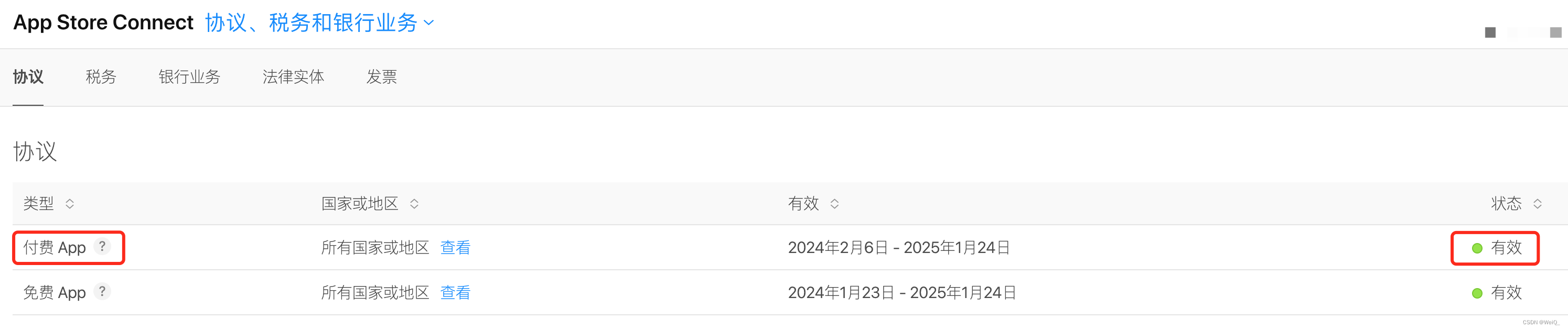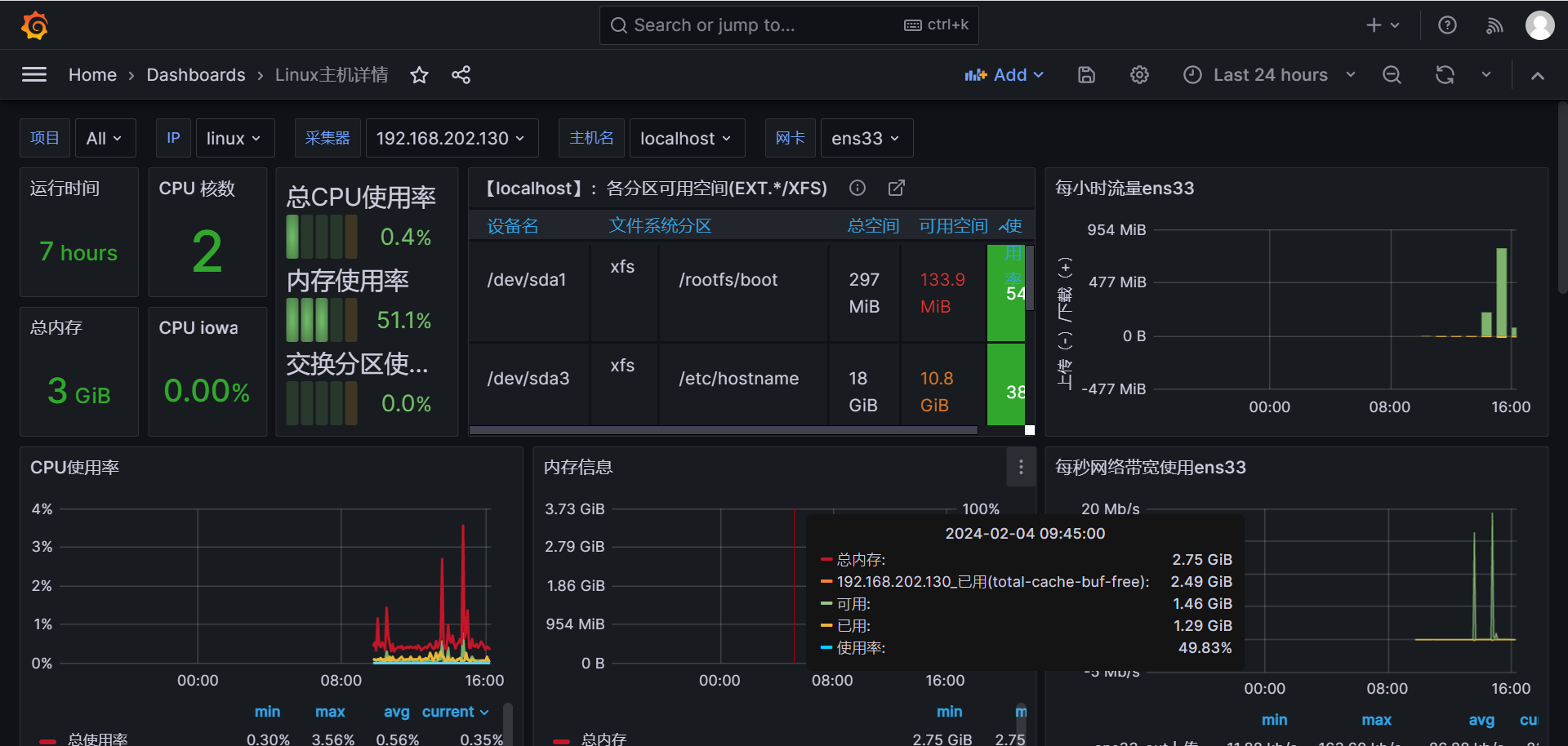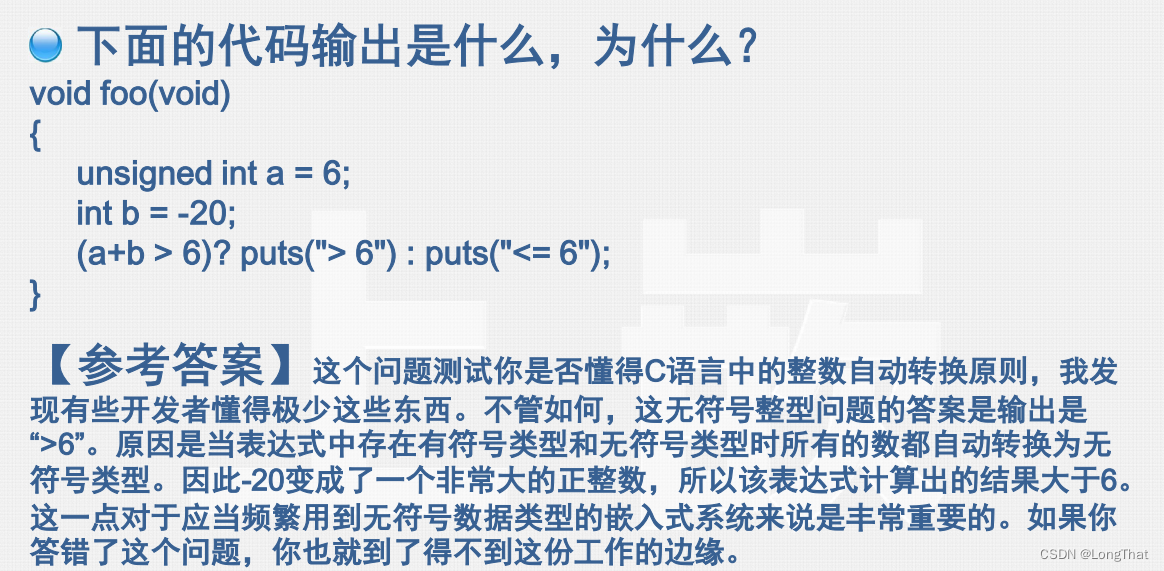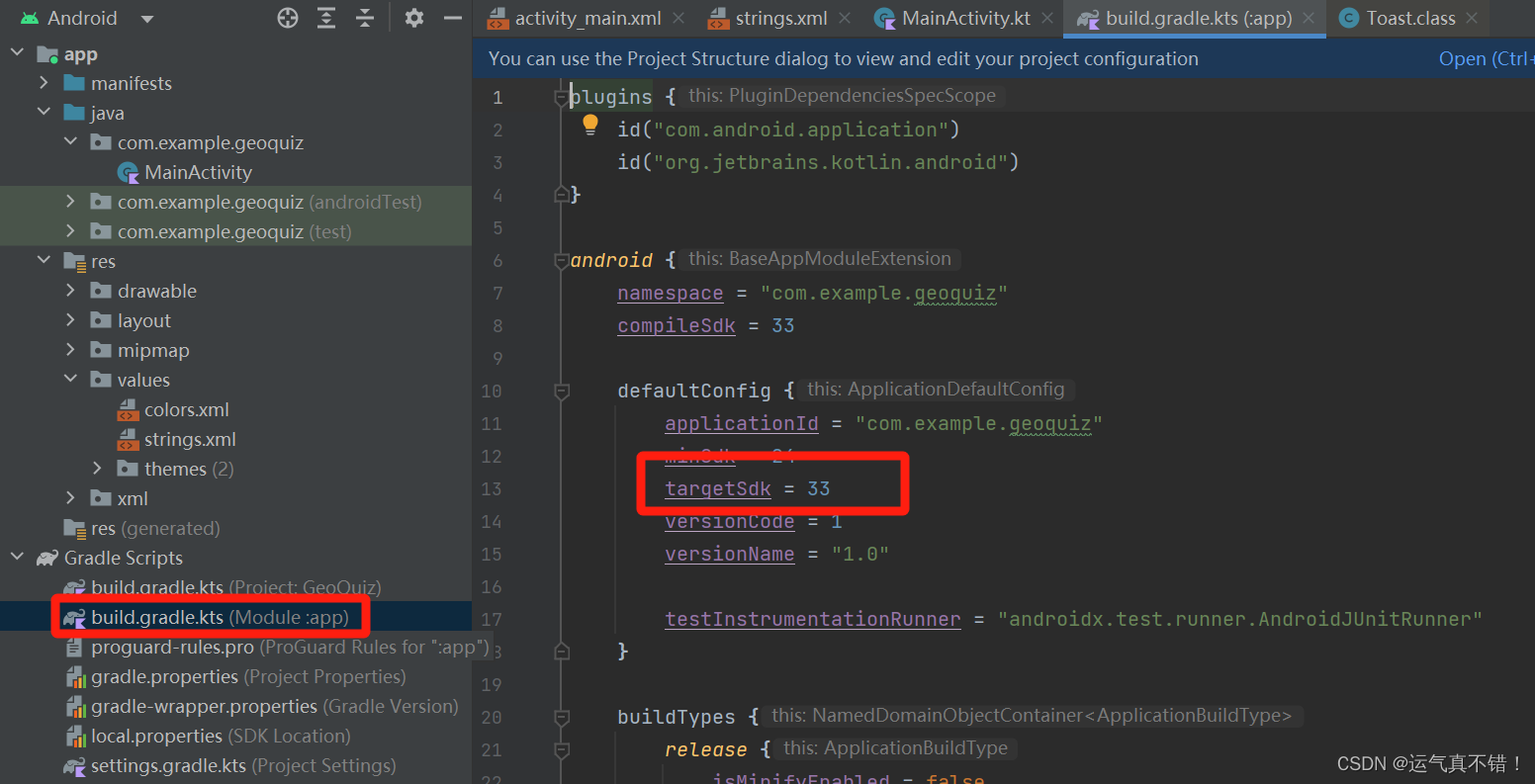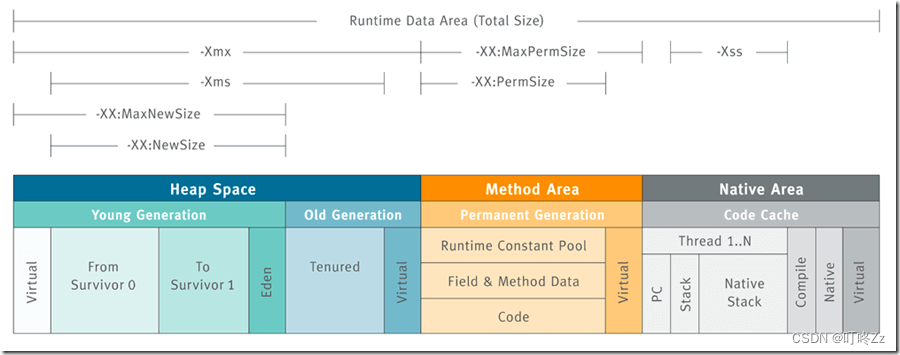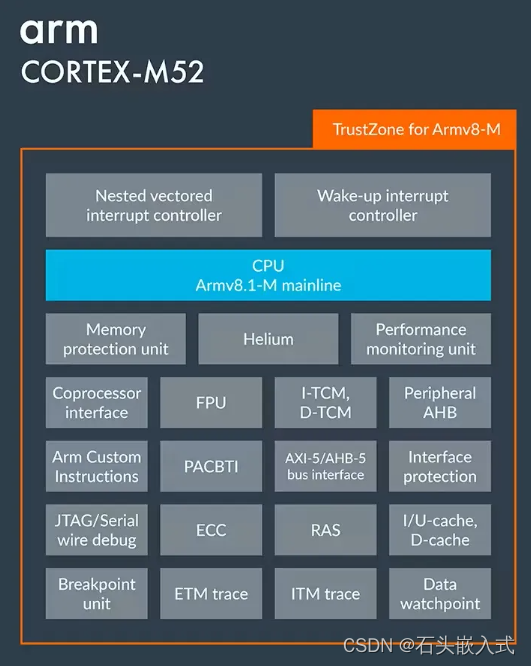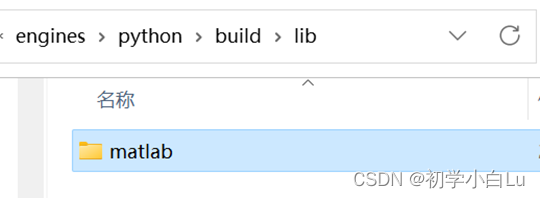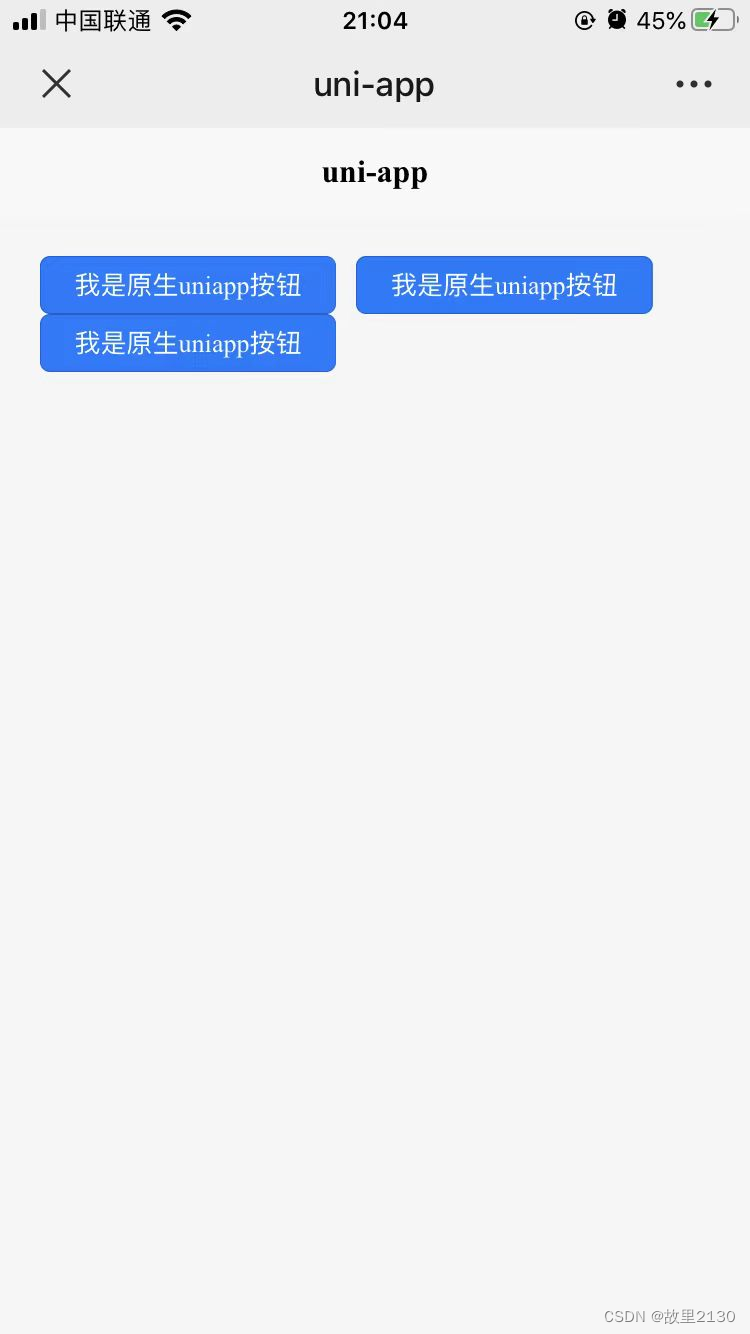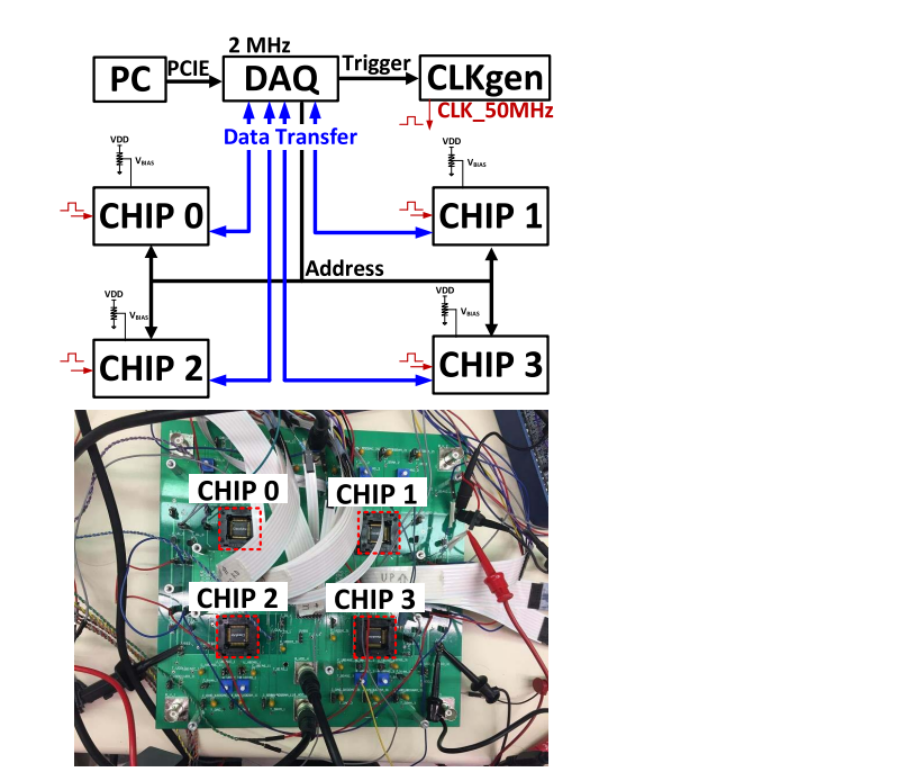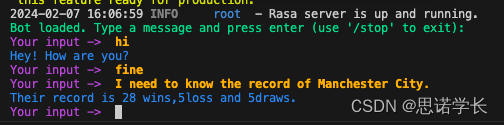Linux ARM架构QT应用开发环境搭建
- 前言
- 交叉工具链
- Ubuntu上安装 32 位 ARM 交叉工具链
- Ubuntu上安装 64 位 ARM 交叉工具链
- 交叉编译 QT 库
- 下载 QT 源码
- 交叉编译 QT 源码
- Qt Creator交叉编译配置
- 配置 Qt Creator Kits
- 创建一个测试项目
- 小结
前言
有没有碰到过这种情况?开发出一款软件产品,交付给客户,客户说安装不上。经过一番调查,原因让人哭笑不得,你以兆芯为目标进行开发,客户电脑却用的是华为鲲鹏。这也不能怪客户,经过多年的市场培育,在大多数人的认知里,电脑就是 Windows 系统加上英特尔处理器。
这些年国产信创 Linux 系统开始推广,才有少数人开始有了操作系统的概念,原来除了 Windows 系统之外,还有其他奇奇怪怪的系统。
不光是操作系统, CPU 也是有好多种,并不是只有英特尔兼容的 CPU 才叫 CPU。由于 Intel CPU 的封闭性,越来越多的国内厂商瞄准了 ARM。ARM 芯片虽然主要使用在手机、嵌入式系统上,但经过厂商多年的努力,ARM 芯片的性能不断提升。特别是苹果公司宣布苹果电脑全线产品改用自家的 ARM 芯片,给了市场一剂强心剂。搭载苹果 M1、M2 等芯片的 Mac 系列电脑上市后,的确带来了惊喜。换芯后的 Mac 电脑不仅性能强大,功耗还相当低。
苹果公司把路都探好了,国内厂商没有理由不跟进,纷纷推出了针对桌面系统的 ARM 芯片,比如华为鲲鹏 990。目前,搭载华为鲲鹏 990 芯片的笔记本、台式机已经上市,操作系统一般搭载麒麟或统信 UOS 操作系统。
操作系统和 CPU 打头阵,应用程序得跟上才行。如果是使用 Java、Python 等解释性语言开发的应用,只要解释器或者虚拟机进行了移植,应用程序无需修改,可以直接在新的 CPU 架构上运行。但是对于 C/C++ 等编译语言开发的应用程序,则需要重新编译,有的甚至需要重新开发。
QT 作为一种广为流行的跨平台软件开发框架,在桌面应用开发中得到广泛应用。如何将为 X86 架构开发的 QT 应用,移植到 ARM 架构的系统上,是开发人员所要面临的新课题。
本文将介绍如何将 QT 应用程序移植到 ARM 架构的 Linux 系统上,方法同样适用于 ARM 版麒麟系统和 统信 UOS 系统。
交叉工具链
开发针对 ARM 架构的 QT 应用,有两种开发模式。
第一种就是以目标机作为开发环境,比如 ARM 版麒麟系统,在上面安装编译器、IDE 工具,编写代码,并最终编译、打包。不管是 ARM 版麒麟系统还是 ARM 版统信 UOS 系统,都有完整的 GCC 工具链,编译代码没有问题,但诸如 Qt Creator 之类的 IDE 工具就不见得有。另外 ARM 版的 Linux 系统,软件不够丰富,很多软件还没有提供 ARM 版本,碰到问题也不好解决。
所以,推荐采用第二种方式,即在英特尔 CPU 的Ubuntu 系统上开发、编译、打包,最后发布到 ARM 架构的系统上。这种方式就涉及到交叉编译。
所谓交叉编译(Cross-Compilation),是指在一种计算机系统上生成可在另一种不同体系结构或操作系统上运行的代码的过程。通常情况下,交叉编译涉及将源代码从一种平台(通常是开发者的本地平台)编译成目标平台上的可执行文件或库。这种技术在嵌入式系统、移动设备、服务器和其他各种计算机领域中都非常常见。
交叉编译的第一步就是需要交叉编译器(或叫交叉编译工具链),这是一种特殊的编译器,能够在一种平台上生成另一种平台的代码。
我们需要知道,ARM CPU 也是有 32 位和 64 位之分。早期的 ARM CPU,比如广泛使用的 ARMv7 指令集,就是 32 位。ARMv8-A 架构是 ARM 的第一个支持 64 位指令集的架构,它引入了 64 位的通用寄存器和指令集,同时也保留了对 32 位指令集的兼容性。
如果你希望你的应用程序具有更好的兼容性,可以选择针对 ARM 32 位处理器的交叉编译工具链。如果你希望更好的性能,只针对 64 位 ARM 处理器开发,那优选 ARM 32 位处理器的交叉编译工具链。
Ubuntu上安装 32 位 ARM 交叉工具链
在Ubuntu 上安装 ARM 交叉工具链,推荐直接使用 apt 包管理器。
首先,打开终端并更新软件包列表:
sudo apt update
然后安装 ARM 架构的交叉编译器工具链:
sudo apt install gcc-arm-linux-gnueabi
这将安装 GNU 工具链,其中包括了用于 ARM 架构的交叉编译器。
安装完毕后,你可以在终端中输入 arm-linux-gnueabi-gcc -v 命令验证:
$ arm-linux-gnueabi-gcc -v
Using built-in specs.
COLLECT_GCC=arm-linux-gnueabi-gcc
COLLECT_LTO_WRAPPER=/usr/lib/gcc-cross/arm-linux-gnueabi/9/lto-wrapper
Target: arm-linux-gnueabi
Configured with: ../src/configure -v --with-pkgversion='Ubuntu 9.4.0-1ubuntu1~20.04.2' --with-bugurl=file:///usr/share/doc/gcc-9/README.Bugs --enable-languages=c,ada,c++,go,d,fortran,objc,obj-c++,gm2 --prefix=/usr --with-gcc-major-version-only --program-suffix=-9 --enable-shared --enable-linker-build-id --libexecdir=/usr/lib --without-included-gettext --enable-threads=posix --libdir=/usr/lib --enable-nls --with-sysroot=/ --enable-clocale=gnu --enable-libstdcxx-debug --enable-libstdcxx-time=yes --with-default-libstdcxx-abi=new --enable-gnu-unique-object --disable-libitm --disable-libquadmath --disable-libquadmath-support --enable-plugin --with-system-zlib --without-target-system-zlib --enable-libpth-m2 --enable-multiarch --enable-multilib --disable-sjlj-exceptions --with-specs='%{mfloat-abi=hard:-march=armv7-a -mcpu=generic-armv7-a -mfloat-abi=hard}' --with-arch=armv5t --with-float=soft --disable-werror --enable-multilib --enable-checking=release --build=x86_64-linux-gnu --host=x86_64-linux-gnu --target=arm-linux-gnueabi --program-prefix=arm-linux-gnueabi- --includedir=/usr/arm-linux-gnueabi/include
Thread model: posix
gcc version 9.4.0 (Ubuntu 9.4.0-1ubuntu1~20.04.2)
某些 CPU 厂家可能提供了针对自家 CPU 优化的 GCC 交叉工具链,请参考提供的文档进行安装和配置。
Ubuntu上安装 64 位 ARM 交叉工具链
步骤和 32 位交叉工具链的安装类似。两种交叉工具链是可以同时安装的。ARM 64 位架构也被称为 AArch64。
- 打开终端并更新软件包列表:
sudo apt update
- 安装 ARM 64 位架构的交叉编译器工具链:
sudo apt install gcc-aarch64-linux-gnu
- 验证安装
$ aarch64-linux-gnu-gcc -v
Using built-in specs.
COLLECT_GCC=aarch64-linux-gnu-gcc
COLLECT_LTO_WRAPPER=/usr/lib/gcc-cross/aarch64-linux-gnu/9/lto-wrapper
Target: aarch64-linux-gnu
Configured with: ../src/configure -v --with-pkgversion='Ubuntu 9.4.0-1ubuntu1~20.04.2' --with-bugurl=file:///usr/share/doc/gcc-9/README.Bugs --enable-languages=c,ada,c++,go,d,fortran,objc,obj-c++,gm2 --prefix=/usr --with-gcc-major-version-only --program-suffix=-9 --enable-shared --enable-linker-build-id --libexecdir=/usr/lib --without-included-gettext --enable-threads=posix --libdir=/usr/lib --enable-nls --with-sysroot=/ --enable-clocale=gnu --enable-libstdcxx-debug --enable-libstdcxx-time=yes --with-default-libstdcxx-abi=new --enable-gnu-unique-object --disable-libquadmath --disable-libquadmath-support --enable-plugin --enable-default-pie --with-system-zlib --without-target-system-zlib --enable-libpth-m2 --enable-multiarch --enable-fix-cortex-a53-843419 --disable-werror --enable-checking=release --build=x86_64-linux-gnu --host=x86_64-linux-gnu --target=aarch64-linux-gnu --program-prefix=aarch64-linux-gnu- --includedir=/usr/aarch64-linux-gnu/include
Thread model: posix
gcc version 9.4.0 (Ubuntu 9.4.0-1ubuntu1~20.04.2)
交叉编译 QT 库
QT 应用程序的开发离不开 QT 库。虽然麒麟系统和统信 UOS 系统都带有 QT 库(ARM 版带的是 ARM 架构的 QT 库),直接使用麒麟系统或统信 UOS 系统的 QT 库最简单。但有几种情况可能会需要你编译自己的 QT 库。
- 麒麟系统和统信 UOS 系统带的 QT 库版本不同,你希望应用程序能同时运行在多种系统上,而不是每个系统开发一个版本。
- 你已经为其它平台,如 Window、Mac OS 开发了 QT 应用程序,当时已经选择了 QT 的某个版本。为了代码跨平台,你希望选择同一版本的 QT。
- 你希望使用较新版本的 QT,而麒麟系统或统信 UOS 系统的 QT 库相对较老。
下载 QT 源码
QT 系统庞大而且复杂,除了 QT 框架,还有 QT Creator、QT Designer 之类的开发工具,所以要看准 QT 库,不要下错了。QT 库的链接:
https://download.qt.io/archive/qt/
选择你要使用的 QT 版本。在本专栏中,我都是使用 5.15.2 这个版本,这是一个 LTS(长期支持) 版本,也是最后一个支持 Windows 7 的版本。
先点击 5.15 这个链接,接下来点击 5.15.2 这个链接,再点击 single 链接,进入源码下载:

根据喜好选择 zip 包或者 tar 包,下载其中一个即可。
这里以 qt-everywhere-src-5.15.2.tar.xz 为例。
交叉编译 QT 源码
- 解压 QT 源码
tar xvf qt-everywhere-src-5.15.2.tar.xz
可以看到 qt-everywhere 源码中包含了几乎所有的 QT 模块。

2. 配置编译选项
配置编译选项有很多,可以使用如下的命令查看编译选项:
$ ./configure -h
因为选项很多,这里不一一解释,只说明一下我要修改的选项,其它的使用默认值。
-prefix <dir> 编译后的库文件安装路径前缀,一般是 /usr/local/Qt-$QT_VERSION,我不希望将 ARM版 QT 安装到系统目录,避免和 x86 版的 QT 混淆,所以指定别的路径。
-xplatform <target> 选择交叉工具链,这里使用 linux-arm-gnueabi-g++
-opensource 构建开源版 QT
-confirm-license 自动确认许可证
-no-opengl 禁用 OpenGL 支持
-skip <module> 如果某个模块不需要或编译不过,可以先不编译
最终的配置命令为:
./configure -prefix /work/mywork/qt-in-action/qt-arm -xplatform linux-arm-gnueabi-g++ -opensource -confirm-license -no-opengl -skip location
- 编译
根据你的 CPU 核数量决定并行编译的任务数,不确定的话不需要带 -j 参数:
make -j12
这个编译过程会比较长,先喝杯咖啡吧!
- 安装
make install
我之前指定的安装路径是 /work/mywork/qt-in-action/qt-arm,进入到这个目录,可以看到如下文件:

其中 include 为头文件,lib 为编译出来的 QT 库,开发 ARM 架构 QT 应用程序主要用到这两个目录下的文件。我们可以查看一下 Qt 库文件的信息:
$ file libQt5Core.so.5.15.2
libQt5Core.so.5.15.2: ELF 32-bit LSB shared object, ARM, EABI5 version 1 (SYSV), dynamically linked, for GNU/Linux 3.17.0, BuildID[sha1]=17cb846340306bae3fca72a8e65189b775cc7f02, stripped
可以看出,确实是 ARM 架构的库文件。
Qt Creator交叉编译配置
开发 QT 应用程序,最推荐 Qt Creator。虽然有 VS Code 这样的万能开发工具,但 Qt Creator 速度快,集成源码编译、调试,使用起来更顺手。
Qt Creator 默认使用的是系统工具链,要支持开发 ARM 应用程序,还需要配置交叉工具链。
配置 Qt Creator Kits
打开 Qt Creator,然后点击菜单项 Tool | Option

点击左上的 Kits,然后点击 Qt Versions,接着点击 Add

在弹出的文件选择对话框中,选择上一步所编译出的 Qt qmake 文件(在 bin 目录下)。

接下来配置编译器。

主要是要设置编译器的路径,这里使用系统的交叉工具链,然后点击 Apply。

再点击 Kits Tab,然后点击右边的 Add。

指定一个名称,C++ 编译器选择前面配置的 ARM-GCC,Qt Version 选择全面配置的 Qt 5.15.2(qt-arm),然后点击 OK,大功告成。

创建一个测试项目
Qt环境搭建好了,可以新建一个项目试试。
点击菜单项 File | New File or Project … ,打开新建工程向导。这里新建一个 Qt GUI 应用程序。

项目命名为 FirstArmApp,指定项目目录。




这一步 Kit Selection,要选择我们在上一步新建的 Kit ARM Qt 5.15.2。


项目建立起来后,可以右键点击项目,然后点击 Build。

项目构建完毕后,我们可以在 build-FirstArmApp-ARM_Qt_5_15_2-Debug 目录看到我们编译出来的第一个 QT ARM 应用程序。
需要注意的是,这个编译出来的 QT 应用程序不能直接在 X86 的 Ubuntu 系统上运行,CPU 架构不同,我们可以查看文件信息。

把这个应用程序复制到 ARM 版的麒麟或 UOS 系统上,就可以运行。
小结
本文首先介绍了交叉编译的概念,接着介绍了在 Ubuntu Linux 系统上安装 ARM 交叉编译工具链,并使用 ARM 交叉编译工具链编译 QT 源码,得到了 ARM 版的 QT 库,最后介绍在 Qt Creator 中配置交叉工具链,并使用配置的交叉工具链编译出第一个 ARM 架构 QT 应用程序。